CA Clarity PPM. Produktvejledning til PMO Accelerator. Version
|
|
|
- Helena Filippa Simonsen
- 8 år siden
- Visninger:
Transkript
1 CA Clarity PPM Produktvejledning til PMO Accelerator Version
2 Denne dokumentation, som omfatter embeddede hjælpesystemer og elektronisk distribueret materiale, (herefter kaldet Dokumentationen ), er udelukkende af informativ karakter, og kan til enhver tid ændres eller tilbagekaldes af CA. Dokumentationen er beskyttede oplysninger fra CA og må ikke kopieres, overføres, reproduceres, offentliggøres, ændres eller mangfoldiggøres, hverken helt eller delvist, uden forudgående skriftlig tilladelse fra CA. Såfremt du er en licenseret bruger af det eller de softwareprodukt(er), der omtales i Dokumentationen, må du udskrive eller på anden måde gøre et rimeligt antal kopier af Dokumentationen tilgængelige til internt brug for dig og dine medarbejdere i forbindelse med denne software, forudsat at alle CA-angivelser og -symboler vedrørende copyright er angivet i enhver kopi. Denne ret til at udskrive, eller på anden måde gøre kopier af Dokumentationen tilgængelig, er begrænset til den periode i hvilken den relevante licens til softwaren er gældende. Såfremt licensen, uanset årsag, ophører, er det dit ansvar skriftligt overfor CA at erklære, at alle kopier af Dokumentationen er blevet returneret til CA eller tilintetgjort. I DEN UDSTRÆKNING DET TILLADES I HENHOLD TIL GÆLDENDE LOVGIVNING, LEVERER CA DENNE DOKUMENTATION SOM DEN ER OG FOREFINDES UDEN GARANTI AF NOGEN ART, HERUNDER UDEN ENHVER INDIREKTE GARANTI FOR ANVENDELIGHED, EGNETHED TIL ET BESTEMT FORMÅL ELLER IKKE-KRÆNKELSE. CA VIL UNDER INGEN OMSTÆNDIGHEDER VÆRE ANSVARLIG OVERFOR DIG ELLER TREDJEPART FOR TAB ELLER BESKADIGELSE, DIREKTE ELLER INDIREKTE, FOR ANVENDELSE AF DENNE DOKUMENTATION, HERUNDER, OG UDEN BEGRÆNSNING FOR, TAB AF INDTJENING, TAB AF INVESTERING, FORRETNINGSAFBRYDELSE, GOODWILL ELLER TAB AF DATA, SELVOM CA UDTRYKKELIGT PÅ FORHÅND ER BLEVET ADVISERET OM MULIGHEDEN FOR SÅDANNE TAB ELLER BESKADIGELSER. Anvendelsen af ethvert softwareprodukt, omtalt i Dokumentationen, reguleres af den tilhørende licensaftale, og denne licensaftale ændres ikke på nogen måde af betingelserne i denne meddelelse. Producenten af Dokumentationen er CA. Forsynet med begrænsede rettigheder. Anvendelse, mangfoldiggørelse eller offentliggørelse af United States Government er underlagt restriktionerne angivet i FAR-afsnittene 12,212, 52, og 52,227-19(c)(1) - (2) og DFARS-afsnittene 252, (b)(3) eller tilsvarende opdaterede bestemmelser. Copyright 2014 CA. Alle rettigheder forbeholdt. Alle varemærker, firmanavne, varemærker for tjenesteydelser og logoer, der henvises til heri, tilhører de respektive ejere.
3 Kontakt teknisk support Hvis du har brug for teknisk onlineassistance og en komplet liste over steder, primære åbningstider for service samt telefonnumre, kan du kontakte teknisk support på
4
5 Indhold Kapitel 1: Oversigt 11 Om PMO Accelerator Kapitel 2: Projektets livscyklus og processer 13 Om projektets livscyklus Processer i projektets livscyklus Projektskabeloner Sådan arbejder du med processen til idegennemgang Opret en ide Sådan arbejdes der med processen Opret vigtigt projekt Sådan arbejder du med dokumentbedømmelsesprocessen Overfør og send dokumenter til gennemgang Opret et projekt fra en projektskabelon Sådan arbejder du med processen Problemgennemgang og eskalering Oprettelse af et detaljeret problem Kapitel 3: Forretningstilpasning, Porteføljekategorisering og Statusrapporter 27 Om Forretningstilpasning, Porteføljekategorisering og Statusrapporter Definer tilpasningsfaktorer Definer porteføljekategorier Opret en statusrapport Kapitel 4: Generelt - sider og portletter 35 Sponsor Portletten Projekt-KPI'er sorteret efter OBS Portletten Projektplan Portletten Planlagt omkostning efter projekttype Programkontrolpanel Portletten Programleder - kontrolpanel for omkostninger Portletten Kontrolpanel for programlederplan PM-advarsler Portletten Planlæg præstation Portletten Milepæle Portletten Aktuelle problemer Indhold 5
6 Portletten Bemanding Projektkontrolpanel Portletten Kontrolpanel for tidsplan Portletten Kontrolpanelet Omkostning og indsats Risici, problemer og ændringer Portletten Risikostyring Portletten Problemstyring Portletten Styring af ændringsanmodning Kapitel 5: Porteføljesider og portletter 91 Porteføljekontrolpanel Omkostninger og udbytte Roles Omkostning og tilstand Målanalyse Investeringsanalyse Kapital og drift PMO-portefølje - investeringskontrolpanel Scorecard Analyse Kapacitet Finansielle poster Kapitel 6: Program- og projektsider og portletter 145 Om kontrolpanelvisninger Sidelayoutet PMO-programstatus Portletten Oversigt over omkostninger og planlægning Portletten Planlægning og status Portletten Ressourceudnyttelse Sidelayoutet PMO-projektstatus Portletten Projektindikatorer Portletten Kommende milepæle Portletten Projekt-baselines Portletten Indikatorer for statusrapporter Portletten Faktiske værdier pr. transaktionstype Portletten Teamudnyttelse Sidelayoutet PMO-projektets storyboard Portletten Teamkapacitet Portletten Kommende milepæle Portletten Problemer pr. prioritet Siden Problemer - rulleliste Produktvejledning til PMO Accelerator
7 Portletten Analyse af optjent værdi pr. fase Kapitel 7: Gennemgang af statusrapport 169 Om Gennemgang af statusrapport Statusrapportliste Portletten Statusrapportliste Forsinkede og manglende statusrapporter Portletten Forsinkede statusrapporter Portletten Manglende statusrapporter Kapitel 8: Portletter til ressourcestyring 177 Timeseddel - Oversigt Portletten Oversigt over investeringstimesedler Portletten Investering - gennemgang af timeseddel Portletten Timeseddelbemærkninger Portletten Afventer gennemgang af estimater Portletten Gennemgang af timeseddel Kapitel 9: Portletter til økonomistyring 185 Om portletter til økonomistyring Portletten Gennemgang af posterede transaktioner Portletten Gennemgang af posterede transaktioner [Investeringsniveau] Kapitel 10: Ekstra portletter 191 Om de ekstra portletter Portletten Forsinkede opgaver og milepæle Portletten Mine timesedler Portletten Procesflaskehalse Portletten Projektanalyse Portletten Tidsanalyse af projektcyklus Portletten Projektdokument - gennemsyn Portletten Gennemgang af projektets livscyklus Portletten Ressourceudnyttelse i procent pr. måned Portletten Opgaveoversigt for teammedlem Kapitel 11: Objekt til opslagstilknytning 209 Om opslagstilknytning Opret en liste over opslagstilknytninger Slet en liste over opslagstilknytninger Indhold 7
8 Kapitel 12: Adgangsgrupper 211 Om adgangsgrupper PMO Overordnet fremviser PMO Overordnet fremviser - udvidet PMO - finansiel administrator PMO-ideopretter PMO-idekontrollant PMO-investeringsopretter PMO investeringsfremviser - udvidet PMO-porteføljeadministrator PMO - programstyring PMO-projektopretter PMO Projektleder PMO Projektleder - udvidet PMO Projektfremviser PMO Ressourceadministrator PMO - ressourceleder PMO Ressourceleder - udvidet PMO - systemadministrator PMO - teammedlem PMO - timeseddeladministrator PMO Forhandleradministration Kapitel 13: Eksempeldata 245 Om eksempeldata Organizational Breakdown Structures (OBS, Organisationsmæssige fordelingsstrukturer) Firmaafdelings-OBS Firmaplacerings-OBS Organisatorisk OBS OBS'en Ressourcepulje Sikkerheds-OBS - OBS-sider Adgangsgrupper PMO-IT-partition PMO-procesleder Ressourcer Tjenester Aktiver Applikationer Ideer Andet arbejde Projektskabeloner Produktvejledning til PMO Accelerator
9 Projekter Programmer Porteføljer Tillæg A: PMO Accelerator Objektvisninger 261 Om PMO Accelerator Objektvisninger Tildeling Tildelingsegenskaber Visninger af liste over tildelinger Baseline Baseline-egenskaber Visninger af baseline-liste Visninger af baseline-filter Change Request Egenskaber for ændringsanmodning Visninger for Liste over ændringsanmodninger Visninger for Ændringsanmodningsfilter Omkostnings- og udbytteplan Egenskaber for omkostnings- og udbytteplan Visninger af omkostning og liste over udbytteplan Visninger af filter til omkostnings- og udbytteplan Finansregnskab og Ressourcekredit Egenskaber for allokering i finansregnskab og ressourcekredit Visningerne Allokering i finansregnskab og Ressourcekreditliste Visningerne Allokering i finansregnskab og Ressourcekreditfilter Investeringer Investeringsegenskaber Visninger af investeringsliste Visninger af filter for investering Issue Problemegenskaber Visninger af liste over problemer Visninger af problemfilter Project Projektegenskaber: Visninger af projektlister Visninger af projektfilter Resource Ressourceegenskaber Visninger af ressourceliste Visninger af ressourcefilter Indhold 9
10 Risk Risikoegenskaber Visninger af liste over risici Risiko - filtervisninger Task Opgaveegenskaber Visninger af opgaveliste Visninger af opgavefilter Team Teamegenskaber Visninger af teamliste Visninger af filter for team Produktvejledning til PMO Accelerator
11 Kapitel 1: Oversigt Denne sektion indeholder følgende emner: Om PMO Accelerator (på side 11) Om PMO Accelerator Tilføjelsesprogrammet PMO Accelerator er en samling indholds- og visningskonfigurationer, der er beregnet til projektporteføljestyring, som ikke er knyttet til en specifik branche. I tilføjelsesprogrammet PMO Accelerator findes en samling indhold, der er gjort klar til CA Clarity PPM, som organisationen ikke behøver at oprette. Med tilføjelsesprogrammet kan du understøtte de eksisterende PMO-funktioner (Program Management Office). Tilføjelsesprogrammet er nyttigt til at styre og få indsigt i portefølje-, program- og projekteffektiviteten. Emnerne beskriver samlingen af indhold og omfatter detaljerede oplysninger om følgende, som er inkluderet i tilføjelsesprogrammet: Kontrolpanelsider Portletter Processer Visningskonfigurationer Adgangsgrupper PMO Accelerator omfatter også eksempeldata som en valgfri installation i ikkeproduktionsmiljøer. Eksempeldataene bør aldrig installeres i et produktionsmiljø. Eksempeldataene omfatter porteføljer, projekter, ideer, applikationer, aktiver, tjenester, andet arbejde, ressourcer, ressourceroller, skabeloner, økonomiplaner og organisatoriske fordelingsstrukturer (OBS). Det omfatter også den minimale administrationskonfiguration, der kræves til dette indhold. Kapitel 1: Oversigt 11
12 Om PMO Accelerator I vejledningen til PMO Accelerator refereres der til følgende CA Clarity PPMvejledninger, som du kan gennemgå: Installationsvejledning Administrationsvejledning Studio - vejledning til udviklere Grundlæggende brugervejledning Bemærk: Indholdet i CA Clarity-brugervejledning til personlig tilpasning findes nu i Grundlæggende brugervejledning. Brugervejledning til projektstyring 12 Produktvejledning til PMO Accelerator
13 Kapitel 2: Projektets livscyklus og processer Denne sektion indeholder følgende emner: Om projektets livscyklus (på side 13) Processer i projektets livscyklus (på side 13) Projektskabeloner (på side 14) Sådan arbejder du med processen til idegennemgang (på side 16) Sådan arbejdes der med processen Opret vigtigt projekt (på side 19) Sådan arbejder du med dokumentbedømmelsesprocessen (på side 20) Opret et projekt fra en projektskabelon (på side 23) Sådan arbejder du med processen Problemgennemgang og eskalering (på side 25) Om projektets livscyklus Ideen kan gennemgå en godkendelsesproces eller kan blive en genvej til oprettelse af projekter. Når ideen er klar til at blive konverteret, starter processen til idegennemgang en proces til oprettelse af et projekt. Processen er baseret på følgende kombinationer af idetype og idekategori. Processen til oprettelse af et projekt konverterer ideen til et projekt med brug af den relevante projektskabelon. Desuden kopieres feltværdierne fra ideen til projektet. Idetype Idekategori Projektoprettelsespr ocessen Projektskabelon Vigtigt projekt Anvendes ikke Opret vigtigt projekt Skabelon til stort projekt Implementering af infrastruktur Anvendes ikke Opret infrastruktur for projekt Skabelon til etablering af infrastruktur Applikationsænd ringer Forbedring Opret projekt til applikationsændring Skabelon til applikationsændring Applikationsænd ringer COTS-vurdering Opret projekt til applikations-cots Skabelon til applikations- COTS Processer i projektets livscyklus Følgende automatiserede processer er medtaget som en hjælp til dig, når du skal styre projektets livscyklus, fra gennemgang og godkendelse af ideen til oprettelse af projektet: Kapitel 2: Projektets livscyklus og processer 13
14 Projektskabeloner Dokumentgennemgang Processen Dokumentgennemgang styrer arbejdsgangen ved gennemgang for dokumenter af typerne Forslag eller Handlinger. Idegennemgang Med ideer kan du foretage analyser, hvilket er mere hensigtsmæssigt i en tidlig fase. Analysen er et forsøg på at bortfiltrere mindre gode ideer, eller ideer som ikke er økonomisk gennemførlige, før de bliver til investeringer. Du kan spore og konvertere ideer til investeringsmuligheder. Problemgennemgang og eskalering Processen Problemgennemgang og eskalering styrer arbejdsgangen af gennemgangen for projektproblemer med høj prioritet. Opret projekt til applikationsændring Processen Opret projekt til applikationsændring opretter et projekt baseret på skabelonen til applikationsændring. Opret projekt til applikations-cots Processen Opret projekt til applikations-cots opretter et projekt baseret på skabelonen til applikations-cots. Opret infrastruktur for projekt Processen Opret infrastruktur for projekt opretter et projekt baseret på skabelonen til implementering af infrastruktur. Opret vigtigt projekt Processen Opret vigtigt projekt opretter et projekt baseret på skabelonen til vigtigt projekt. Projektskabeloner Du kan bruge projektskabeloner til at oprette projekter, der er baseret på standardopgaver og rolletildelinger til denne projekttype. Skabeloner medvirker til at sikre sammenhæng og effektivitet i oprettelse af projekter. Disse skabeloner bruges i processen Idegennemgang til at oprette disse typer projekter for dig. Du kan alternativt bruge disse skabeloner til at oprette projekter. 14 Produktvejledning til PMO Accelerator
15 Projektskabeloner Du kan ændre skabelonerne, så de passer til organisations behov. Du kan også kopiere disse skabeloner for at oprette nye projektskabeloner til hver af din organisations projekttyper. Vigtigt! Hvis du vil bruge processerne til godkendelse af vigtigt projekt og gategennemgang, skal du ændre navnene og egenskaberne for de sidste opgaver i hver fase. Men du skal ikke ændre id'erne. Processen til gate-gennemgang starter, når opgaver med de angivne id'er er fuldført. Se Brugervejledning til projektstyring for at få flere oplysninger. Følgende projektskabeloner er inkluderet: Applikationsændringer Skabelonen til applikationsændringer bruges til at styre projekter, der skal ændre softwareapplikationer. Projektskabelonen bruges i processen Opret projekt til applikationsændring. Processen sikrer automatiseret arbejdsproces til oprettelse af projekter. Du kan også bruge skabelonen til at oprette nye projekter til applikationsændring. Applikations-COTS Skabelonen applikations-cots er designet til at styre valget af COTS-applikation (Commercial Off-the-Shelf). Brug denne projektskabelon til at styre aktiviteterne, når du vælger en leverandør til at levere et nyt produkt. Projektskabelonen bruges i processen Opret projekt til applikations-cots. Processen sikrer automatiseret arbejdsproces til oprettelse af projekter. Du kan også bruge skabelonen til at oprette projekter til applikations-cots. Implementering af infrastruktur Skabelonen Implementering af infrastruktur er med til at styre implementeringen af en forbedring af infrastrukturen. Projektskabelonen bruges i processen Opret infrastruktur for projekt. Processen sikrer automatiseret arbejdsproces til oprettelse af projekter. Du kan også bruge skabelonen til at oprette projekter til implementering af it-infrastruktur. Vigtigt projekt Skabelonen Vigtigt projekt skaber en ramme for processer til applikationsforbedring og udvikling. Denne skabelon hjælper projektlederen med at føre projektet gennem alle gate-gennemgange. Projektskabelonen bruges i processen Opret vigtigt projekt. Processen sikrer en automatiseret arbejdsproces til oprettelse af projekter og styring af arbejdsprocesser til godkendelse og gate-gennemgange. Du kan også bruge skabelonen til at oprette projekter. Denne skabelon omfatter et eksempel på en arbejdsfordelingsstruktur (WBS). WBS har seks større faser, hver med underopgaver. Kapitel 2: Projektets livscyklus og processer 15
16 Sådan arbejder du med processen til idegennemgang Sådan arbejder du med processen til idegennemgang Følgende opgaver er involveret i processen til idegennemgang: 1. Den oprindelige anmoder gør følgende: a. Opretter ideen. (på side 17) b. Når ideen er klar, sendes ideen. (på side 17) 2. Processen til idegennemgang starter, og der sker et af følgende: Genveje til oprettelse af projekter. Afkrydsningsfeltet Genvej er markeret, processen til oprettelse af projekt starter baseret på den valgte kombination af idetype og idekategori. Der oprettes en WBS og en baseline. Processen slutter for alle processer til oprettelse af projekter undtagen for processen Opret vigtigt projekt. Starter processen til idegennemgang. Hvis markeringen i afkrydsningsfeltet Genvej er fjernet, sendes et handlingspunkt til virksomhedsejeren om at gennemgå ideen. 3. Virksomhedsejeren evaluerer de funktionelle og tekniske fordele og analyserer lønsomheden ved ideen. Virksomhedsejeren vælger en af følgende indstillinger for handlingspunktet: Afvis. Ideens status er angivet til "Afvist", og processen stopper. Ufuldstændig. Ideens status er angivet til "Ufuldstændig". Der sendes et handlingspunkt til den oprindelige anmoder, om at vedkommende skal opdatere ideen med yderligere oplysninger. Desuden skal statussen for handlingspunktet også ændres til "Udført". Der sendes et nyt punkt til virksomhedsejeren, om at vedkommende skal gennemgå ideen. Godkend. Ideens status angives til "Godkendt". Der sendes et handlingspunkt til den oprindelige anmoder om, at status for handlingspunktet skal ændres til "Udført". 4. Processen til projektoprettelse starter. Den type proces, der starter, er baseret på kombinationen af idetype og idekategori. Der oprettes en WBS og en baseline. Processen til oprettelse af projekter slutter med undtagelse af vigtige projekter. 5. For et vigtigt projekt starter processen til gate-gennemgang. (på side 19) 16 Produktvejledning til PMO Accelerator
17 Sådan arbejder du med processen til idegennemgang Opret en ide Brug siden ideer til at oprette en ide. Du kan gemme ideen og sende den, når ideen er klar til godkendelse. Alternativt kan du lave en genvej til ideen og gå uden om godkendelsesprocessen og konverteret ideen til et projekt. Før du kan oprette en ide, skal der være defineret automatisk nummerering for projektid'et. Kontakt CA Clarity PPM-administratoren, eller se Administrationsvejledningen for at få flere oplysninger. Følg disse trin: 1. Åbn Startside, og klik på Ideer under Efterspørgselsstyring. Siden med ideer vises. 2. Klik på Ny. Oprettelsessiden vises. 3. Udfyld følgende felter: Emne Ide-id Idetype Definerer oversigten/navnet for mappen. Emnet kæder investeringen sammen med ideen, når du konverterer ideen til en investering. Emnet for ideen bliver beskrivelsen af investeringen. Definerer det unikke id for ideen. Angiver idetypen. Værdier: Vigtigt projekt, Implementering af infrastruktur eller Applikationsændring Påkrævet: Nej Idekategori Angiver idekategorien. De værdier, der er tilgængelige, afhænger af den idetype, du vælger. Din CA Clarity PPM-administrator definerer felttilknytningerne. Værdier: Ny udvikling, Overholdelse/lovmæssige krav, Nyt produkt eller ny tjeneste, Andet, Forbedring, COTS-vurdering, Distribueret, Netværk/telekommunikation eller Skrivebord Påkrævet: Nej Kapitel 2: Projektets livscyklus og processer 17
18 Sådan arbejder du med processen til idegennemgang Ideprioritet Genvej Mål Specificerer ideens prioritet. Værdier: Lav, Mellem og Høj. Angiver, at ideen skal konverteres til et projekt ved at forbigå gennemgangs- og godkendelsestrinnene i processen til idegennemgang. Standardindstilling: Tom Påkrævet: Nej Definerer målet med ideen. Grænse: 200 tegn Anmoder Definerer navnet på den ressource, som ideen stammer fra. Standard: Navnet på den ressource, der aktuelt er logget på Virksomhedsejer Leder Definerer navnet på den virksomhedsejer, som ejer ideen og godkender konverteringen af ideen til et projekt. Virksomhedsejeren for ideen bliver til virksomhedsejer for projektet, når ideen er konverteret. Bemærk! Hvis afkrydsningsfeltet Genvej er markeret, kræver processen til idegennemgang en værdi i feltet. Definerer navnet på ressourcen, som administrerer og ejer ideen. Lederen af en ide har adgang til budget- og planlægningsegenskaber for ideen. Start Date Slutdato Mål Definerer startdatoen for ideen. Definerer slutdatoen for ideen. Definerer målet for ideen. Grænse: 200 tegn Organisatorisk Definerer den organisatoriske OBS for ideen. 18 Produktvejledning til PMO Accelerator
19 Sådan arbejdes der med processen Opret vigtigt projekt Department Definerer afdelings-obs'en for ideen. 4. Gør ét af følgende: Gem den ideen. Klik på Send til godkendelse for at starte processen til idegennemgang. Ideen oprettes. Sådan arbejdes der med processen Opret vigtigt projekt Processen til styring af vigtige projekter foregår med brug af følgende processer: Processen Opret vigtigt it-projekt. Starter, når et projekt er oprettet med brug af skabelonen Vigtigt projekt. Underprocessen Gennemgang af projekt-gate Styrer en arbejdsproces til gategennemgang for alle vigtige projekter. Processen starter tre gange fra processen Opret vigtigt projekt: Til styring af gate-godkendelser, efterhånden som projektet flyttes til planlægningsfasen, bygningsfasen og afsluttende fase. Følgende opgaver er involveret i styringen af livscyklussen for et vigtigt projekt med brug af en automatiseret proces: 1. Når processen til oprettelse af et vigtigt projekt starter, og projektet er oprettet, kan projektlederen definere interessenten for kontor for projektadministration (PMO). Gå til egenskabssiden, mens projektet er åbent, og vælg i afsnittet Interessenter, interessenten for kontor for projektadministration. Klik derefter på Send. Der sendes et handlingspunkt til PMO-interessenten til gennemgang og godkendelse af projektet. 2. PMO-interessenten vælger en af følgende indstillinger for handlingspunktet: Godkendt. Der sendes et handlingspunkt til projektlederen om, at projektet er godkendt. Projektets status er angivet til "Godkendt". Processen Opret vigtigt projekt starter planlægningsfasen. Afvist. Der sendes et handlingspunkt til projektlederen om, at projektet er afvist. Projektets status angives til "Afvist". 3. Når den sidste opgave i planlægningsfasen er fuldført, opdaterer projektlederen opgaven. Desuden ændres feltet % fuldført til 100 procent, og feltet Status angives til "Fuldført". Der sendes et handlingspunkt til PMO-interessenten til godkendelse, så der kan flyttes til næste gate. Kapitel 2: Projektets livscyklus og processer 19
20 Sådan arbejder du med dokumentbedømmelsesprocessen 4. PMO-interessenten vælger en af følgende indstillinger for handlingspunktet: Godkendt. Underprocessen Gennemgang af projekt-gate starter den næste fase. Der sendes et handlingspunkt til hver af følgende: Den oprindelige anmoder, som bliver orienteret om, at PMO-interessenten har godkendt projektet. Projektlederen. Når den sidste opgave i den aktuelle fase er fuldført, ændres feltet % fuldført til 100 procent. Status for den sidste opgave i den aktuelle fase angives til "Fuldført". Afvist. Send igen. Der sendes et handlingspunkt til projektlederen om, at projektoplysningerne skal revideres. Når det er fuldført, ændrer projektlederen status for handlingspunktet til "Udført". Der sendes et handlingspunkt til PMO-interessenten om, at vedkommende skal godkende projektet og fortsætte til næste fase. 5. Underprocessen Gennemgang af projekt-gate gentages for de resterende faser. 6. Når lukkefasen er fuldført, lukker projektlederen projektet. Sådan arbejder du med dokumentbedømmelsesprocessen I processen Dokumentgennemgang føres et indsendt forslag eller handlingsdokument gennem følgende cyklus til gennemgang: 1. Teammedlemmet overfører forslaget eller handlingsdokumentet og sender dokumentet til gennemgang, når det er klart. Et handlingspunkt sendes til projektlederen. 2. Projektlederen gennemgår dokumentet og opdaterer status for handlingspunktet: Godkend. Dokumentets status angives til "Godkendt". Afvis. Angiver dokumentets status til "Afvist". Der sendes en handling til dokumentets ejer, som orienteres om projektlederens beslutning. Overfør og send dokumenter til gennemgang Du kan bruge processen Dokumentgennemgang til at flytte projektrelaterede dokumenter gennem en proces til gennemgang og godkendelse. Denne proces starter, når kategorien er angivet til Forslag eller Handlinger, og dokumentet status er angivet til "Sendt". 20 Produktvejledning til PMO Accelerator
21 Sådan arbejder du med dokumentbedømmelsesprocessen Følg disse trin: 1. Åbn projektet. Siden med egenskaber vises. 2. Klik på Samarbejde. Siden til samarbejde vises. 3. Åbn menuen Egenskaber, og klik på Tilføj dokumenter. Siden Tilføj flere dokumenter vises. 4. Udfyld følgende felter på denne side: Nuværende placering Viser dokumentets nuværende placering. Markér filer Status Kategori Angiver de filer, der føjes til mappen. Grænser: Fem filer ad gangen Angiver status for dokumentet. Værdier: Sendt, Godkendt eller Afvist Starter gennemgangsprocessen: Sendt Angiver dokumentets kategori. Værdier: Forslag, Planlægning, Udvikling, Implementering og Handlinger Starter proces til gennemgang: Forslag eller Handlinger Oprettelsesdato Ejer Definerer den dato, hvor dokumentet er overført. Definerer den ejer, der styrer dokumentet. Ressourcen bekræfter, at dokumentet styres og spores korrekt gennem livscyklussen. Kapitel 2: Projektets livscyklus og processer 21
22 Sådan arbejder du med dokumentbedømmelsesprocessen Adgang Angiver, hvilken type adgang der er til dokumentet. Værdier: Alle deltagere. Angiver, at alle deltagerne i gruppen tildeles læse- /skriveadgang til mappen. Vælg deltagere. Angiver, at de enkelte ressourcer er fra den eksisterende deltagergruppe. Standard: Alle deltagere Tillad, at ikke-deltagere får adgang til dokumentet Angiver, at ikke-deltagere kan få adgang til dokumentet. Standardindstilling: Tom Aktiver udtjekning Angiver, om den relevante adgangsrettighed kan tjekke ud og redigere dokumentet. Standard: Valgt Aktiver versioner Angiver, om ressourcer med den relevante adgangsrettighed kan oprette en anden version af dokumentet. Standard: Valgt Giv besked til ressourcer/grupper Angiver, om de ressourcer, som har adgang til filerne, får besked, når der tilføjes dokumenter. Standardindstilling: Tom Description Definerer beskrivelsen af dokumentet. Kommentarer 5. Klik på Tilføj. Angiver eventuelle kommentarer til dokumentet. Dokumentet overføres og sendes til bedømmelse. 22 Produktvejledning til PMO Accelerator
23 Opret et projekt fra en projektskabelon Opret et projekt fra en projektskabelon Følg disse trin: 1. Åbn Startside, og klik på Projekter i menuen Porteføljestyring. Oversigtssiden vises. 2. Klik på Ny fra skabelon. Valgsiden vises. 3. Klik på en af følgende skabeloner, og klik på Næste: Skabelon til applikationsændring Skabelon til applikations-cots Skabelon til etablering af infrastruktur Skabelon til stort projekt Siden Opret projekt vises. 4. Udfyld følgende felter: Projektnavn Definerer projektets navn. Grænser: 80 tegn. Påkrævet: Ja Projekt-id Definerer det entydige id for projektet, som normalt nummereres automatisk. Grænser: 20 tegn Påkrævet: Ja Start Date Viser projektets startdato. Slutdato Viser projektets fuldførelsesdato. Mål Definerer de mål, der er sat for dette projekt. Grænse: 200 tegn Status Angiver opgavens status. Værdier: Startet, Ikke startet og Fuldført Kapitel 2: Projektets livscyklus og processer 23
24 Opret et projekt fra en projektskabelon Status Angiver det arbejdsniveau, der er udført på opgaverne. Værdier: Fuldført (100 procent) Startet (1-99 procent) Ikke startet (0 procent) Standard: Ikke startet Påkrævet: Ja Tildelingspulje Angiver den pulje af ressourcer, der er tilladt, når der tildeles ressourcer til programmer. Værdier: Kun team. Tillad kun medarbejdere. Ressourcepulje. Tillad, at teammedlemmer og ressourcer, som du har adgang til, kan reserveres til et projekt. Med denne indstilling tilføjes ressourcen også som teammedlem, når du tildeler en ressource til et projekt. Visning af kontrolpanel Angiver den visning af kontrolpanel, der er valgt for projektet. Klik på rullemenuen for at vælge en visningsindstilling. Eksempel: Brug værdien Projektets standardlayout til at få vist standarddiagrammer over arbejdskrafts- og teamudnyttelse på siden med projektkontrolpanel. Værdier: PMO-projektstatus, PMO-programstatus, PMO-projektstoryboard, Programlayout eller Projektets standardlayout Standard: Projektets standardlayout % fuldført beregning Definerer den metode, der bruges til at beregne færdiggørelsesprocenten for opgaver i dette projekt. Værdier: Manuel, Indsats, Varighed Organisatorisk Definerer den organisatoriske OBS, der er tilknyttet projektet. Department Definerer den afdelings-obs, der er tilknyttet projektet. 24 Produktvejledning til PMO Accelerator
CA Clarity PPM. Produktvejledning til PMO Accelerator. Version 03.3.00
 CA Clarity PPM Produktvejledning til PMO Accelerator Version 03.3.00 Denne dokumentation, som omfatter embeddede hjælpesystemer og elektronisk distribueret materiale, (herefter kaldet Dokumentationen ),
CA Clarity PPM Produktvejledning til PMO Accelerator Version 03.3.00 Denne dokumentation, som omfatter embeddede hjælpesystemer og elektronisk distribueret materiale, (herefter kaldet Dokumentationen ),
CA Clarity PPM. CA Clarity PPM-brugervejledning til personlig tilpasning. Version 13.2.00
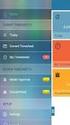 CA Clarity PPM CA Clarity PPM-brugervejledning til personlig tilpasning Version 13.2.00 Denne dokumentation, som omfatter embeddede hjælpesystemer og elektronisk distribueret materiale, (herefter kaldet
CA Clarity PPM CA Clarity PPM-brugervejledning til personlig tilpasning Version 13.2.00 Denne dokumentation, som omfatter embeddede hjælpesystemer og elektronisk distribueret materiale, (herefter kaldet
CA Clarity PPM. Produktbemærkninger til PMO Accelerator Efter anmodning. Version 03.3.00
 CA Clarity PPM Produktbemærkninger til PMO Accelerator Efter anmodning Version 03.3.00 Denne dokumentation, som omfatter embeddede hjælpesystemer og elektronisk distribueret materiale, (herefter kaldet
CA Clarity PPM Produktbemærkninger til PMO Accelerator Efter anmodning Version 03.3.00 Denne dokumentation, som omfatter embeddede hjælpesystemer og elektronisk distribueret materiale, (herefter kaldet
CA Clarity PPM. Brugervejledning til ressourcestyring. Version 13.2.00
 CA Clarity PPM Brugervejledning til ressourcestyring Version 13.2.00 Denne dokumentation, som omfatter embeddede hjælpesystemer og elektronisk distribueret materiale, (herefter kaldet Dokumentationen ),
CA Clarity PPM Brugervejledning til ressourcestyring Version 13.2.00 Denne dokumentation, som omfatter embeddede hjælpesystemer og elektronisk distribueret materiale, (herefter kaldet Dokumentationen ),
CA Clarity PPM. Brugervejledning til projektstyring. Version 14.2.00
 CA Clarity PPM Brugervejledning til projektstyring Version 14.2.00 Denne dokumentation, som omfatter embeddede hjælpesystemer og elektronisk distribueret materiale, (herefter kaldet Dokumentationen ),
CA Clarity PPM Brugervejledning til projektstyring Version 14.2.00 Denne dokumentation, som omfatter embeddede hjælpesystemer og elektronisk distribueret materiale, (herefter kaldet Dokumentationen ),
CA Clarity PPM. Vejledning til porteføljestyringsscenarier. Version 13.3.00
 CA Clarity PPM Vejledning til porteføljestyringsscenarier Version 13.3.00 Denne dokumentation, som omfatter embeddede hjælpesystemer og elektronisk distribueret materiale, (herefter kaldet Dokumentationen
CA Clarity PPM Vejledning til porteføljestyringsscenarier Version 13.3.00 Denne dokumentation, som omfatter embeddede hjælpesystemer og elektronisk distribueret materiale, (herefter kaldet Dokumentationen
CA Clarity PPM. Brugervejledning til projektstyring. Version 13.2.00
 CA Clarity PPM Brugervejledning til projektstyring Version 13.2.00 Denne dokumentation, som omfatter embeddede hjælpesystemer og elektronisk distribueret materiale, (herefter kaldet Dokumentationen ),
CA Clarity PPM Brugervejledning til projektstyring Version 13.2.00 Denne dokumentation, som omfatter embeddede hjælpesystemer og elektronisk distribueret materiale, (herefter kaldet Dokumentationen ),
CA Clarity PPM. Produktbemærkninger til PMO Accelerator Efter anmodning. Version 14.2.00
 CA Clarity PPM Produktbemærkninger til PMO Accelerator Efter anmodning Version 14.2.00 Denne dokumentation, som omfatter embeddede hjælpesystemer og elektronisk distribueret materiale, (herefter kaldet
CA Clarity PPM Produktbemærkninger til PMO Accelerator Efter anmodning Version 14.2.00 Denne dokumentation, som omfatter embeddede hjælpesystemer og elektronisk distribueret materiale, (herefter kaldet
CA Clarity PPM. Vejledning til porteføljestyringsscenarier. Version 14.1.00
 CA Clarity PPM Vejledning til porteføljestyringsscenarier Version 14.1.00 Denne dokumentation, som omfatter embeddede hjælpesystemer og elektronisk distribueret materiale, (herefter kaldet Dokumentationen
CA Clarity PPM Vejledning til porteføljestyringsscenarier Version 14.1.00 Denne dokumentation, som omfatter embeddede hjælpesystemer og elektronisk distribueret materiale, (herefter kaldet Dokumentationen
CA Clarity PPM. Produktbemærkninger til PMO Accelerator Efter anmodning. Version 03.2.00
 CA Clarity PPM Produktbemærkninger til PM Accelerator Efter anmodning Version 03.2.00 Denne dokumentation, som omfatter embeddede hjælpesystemer og elektronisk distribueret materiale, (herefter kaldet
CA Clarity PPM Produktbemærkninger til PM Accelerator Efter anmodning Version 03.2.00 Denne dokumentation, som omfatter embeddede hjælpesystemer og elektronisk distribueret materiale, (herefter kaldet
CA Clarity PPM. Produktbemærkninger til PMO Accelerator Lokalt. Version 14.2.00
 CA Clarity PPM Produktbemærkninger til PMO Accelerator Lokalt Version 14.2.00 Denne dokumentation, som omfatter embeddede hjælpesystemer og elektronisk distribueret materiale, (herefter kaldet Dokumentationen
CA Clarity PPM Produktbemærkninger til PMO Accelerator Lokalt Version 14.2.00 Denne dokumentation, som omfatter embeddede hjælpesystemer og elektronisk distribueret materiale, (herefter kaldet Dokumentationen
CA Clarity PPM. Produktbemærkninger til PMO Accelerator Lokalt. Version 03.2.00
 CA Clarity PPM Produktbemærkninger til PM Accelerator Lokalt Version 03.2.00 Denne dokumentation, som omfatter embeddede hjælpesystemer og elektronisk distribueret materiale, (herefter kaldet Dokumentationen
CA Clarity PPM Produktbemærkninger til PM Accelerator Lokalt Version 03.2.00 Denne dokumentation, som omfatter embeddede hjælpesystemer og elektronisk distribueret materiale, (herefter kaldet Dokumentationen
Dynamic Order Kom godt i gang
 Dynamic Order Kom godt i gang Projektstyring Ressourcestyring Kompetencestyring - Timeregistrering Side 1 af 17 Indholdsfortegnelse Dynamic Order Kom godt i gang... 1 Indholdsfortegnelse... 2 Introduktion...
Dynamic Order Kom godt i gang Projektstyring Ressourcestyring Kompetencestyring - Timeregistrering Side 1 af 17 Indholdsfortegnelse Dynamic Order Kom godt i gang... 1 Indholdsfortegnelse... 2 Introduktion...
SecureAware Compliance Analysis Manual
 SecureAware Compliance Analysis Manual Manualen beskriver brugen af SecureAware version 3 Dokument opdateret: november 2009 Om dette dokument Dette dokument er en vejledning i, hvordan du opretter compliance-checks.
SecureAware Compliance Analysis Manual Manualen beskriver brugen af SecureAware version 3 Dokument opdateret: november 2009 Om dette dokument Dette dokument er en vejledning i, hvordan du opretter compliance-checks.
Microsoft Project 2013 ser anderledes ud end tidligere versioner, så vi har lavet denne guide for at gøre din læreproces nemmere.
 Startvejledning Microsoft Project 2013 ser anderledes ud end tidligere versioner, så vi har lavet denne guide for at gøre din læreproces nemmere. Værktøjslinjen Hurtig adgang Tilpasse dette område så dine
Startvejledning Microsoft Project 2013 ser anderledes ud end tidligere versioner, så vi har lavet denne guide for at gøre din læreproces nemmere. Værktøjslinjen Hurtig adgang Tilpasse dette område så dine
SecureAware Workflow TNG
 SecureAware Workflow TNG Manualen beskriver brugen af SecureAware version 4.5.0 og senere versioner Dokument opdateret: januar 2014 Om dette dokument Dette dokument beskriver brugen af Workflow TNG i SecureAware
SecureAware Workflow TNG Manualen beskriver brugen af SecureAware version 4.5.0 og senere versioner Dokument opdateret: januar 2014 Om dette dokument Dette dokument beskriver brugen af Workflow TNG i SecureAware
CA Clarity PPM. Brugervejledning til ressourcestyring. Version 14.2.00
 CA Clarity PPM Brugervejledning til ressourcestyring Version 14.2.00 Denne dokumentation, som omfatter embeddede hjælpesystemer og elektronisk distribueret materiale, (herefter kaldet Dokumentationen ),
CA Clarity PPM Brugervejledning til ressourcestyring Version 14.2.00 Denne dokumentation, som omfatter embeddede hjælpesystemer og elektronisk distribueret materiale, (herefter kaldet Dokumentationen ),
SecureAware Opfølgning Manual
 SecureAware Opfølgning Manual Manualen beskriver brugen af SecureAware version 3 Dokument opdateret: juni 2009 Om dette dokument Dette dokument er en vejledning i brug af opfølgnings-modulet i SecureAware.
SecureAware Opfølgning Manual Manualen beskriver brugen af SecureAware version 3 Dokument opdateret: juni 2009 Om dette dokument Dette dokument er en vejledning i brug af opfølgnings-modulet i SecureAware.
Contents. WorkZone Process 2013
 2013 Onlinehjælp WorkZone Process 2013 Contents Onlinehjælp til WorkZone Process 2013 3 Dokumenthistorik 4 Nyheder 5 Sådan starter du processer 6 Start proces i Captia Web Client 7 Start proces på basis
2013 Onlinehjælp WorkZone Process 2013 Contents Onlinehjælp til WorkZone Process 2013 3 Dokumenthistorik 4 Nyheder 5 Sådan starter du processer 6 Start proces i Captia Web Client 7 Start proces på basis
SecureAware BCP Manual
 SecureAware BCP Manual Manualen beskriver brugen af SecureAware version 3 Dokument opdateret: juni 2009 Om dette dokument Denne manual beskriver, hvordan man opretter og vedligeholder en beredskabsplan
SecureAware BCP Manual Manualen beskriver brugen af SecureAware version 3 Dokument opdateret: juni 2009 Om dette dokument Denne manual beskriver, hvordan man opretter og vedligeholder en beredskabsplan
CA Clarity PPM. Brugervejledning til IT-servicestyring. Version 14.2.00
 CA Clarity PPM Brugervejledning til IT-servicestyring Version 14.2.00 Denne dokumentation, som omfatter embeddede hjælpesystemer og elektronisk distribueret materiale, (herefter kaldet Dokumentationen
CA Clarity PPM Brugervejledning til IT-servicestyring Version 14.2.00 Denne dokumentation, som omfatter embeddede hjælpesystemer og elektronisk distribueret materiale, (herefter kaldet Dokumentationen
CA Clarity PPM. Grundlæggende brugervejledning. Version 13.3.00
 CA Clarity PPM Grundlæggende brugervejledning Version 13.3.00 Denne dokumentation, som omfatter embeddede hjælpesystemer og elektronisk distribueret materiale, (herefter kaldet Dokumentationen ), er udelukkende
CA Clarity PPM Grundlæggende brugervejledning Version 13.3.00 Denne dokumentation, som omfatter embeddede hjælpesystemer og elektronisk distribueret materiale, (herefter kaldet Dokumentationen ), er udelukkende
Vejledning. BCpro / Byggeregnskab En simpel brugerflade med avancerede funktioner. Version 1.0 August 2011. Byggecentrum
 Vejledning BCpro / Byggeregnskab En simpel brugerflade med avancerede funktioner Version 1.0 August 2011 Byggecentrum Indholdsfortegnelse Indholdsfortegnelse...2 Introduktion...4 Formålet med denne vejledning...
Vejledning BCpro / Byggeregnskab En simpel brugerflade med avancerede funktioner Version 1.0 August 2011 Byggecentrum Indholdsfortegnelse Indholdsfortegnelse...2 Introduktion...4 Formålet med denne vejledning...
Vejledning til KOMBIT KLIK
 Vejledning til KOMBIT KLIK KOMBIT A/S Halfdansgade 8 2300 København S Tlf 3334 9400 www.kombit.dk kombit@kombit.dk CVR 19 43 50 75 0 Version Bemærkning til ændringer/justeringer Dato Ansvarlig 1.0 Første
Vejledning til KOMBIT KLIK KOMBIT A/S Halfdansgade 8 2300 København S Tlf 3334 9400 www.kombit.dk kombit@kombit.dk CVR 19 43 50 75 0 Version Bemærkning til ændringer/justeringer Dato Ansvarlig 1.0 Første
Vi har udarbejdet denne korte vejledning for at hjælpe dig i gang med at afprøve BCpro / Projektstyring.
 Kom godt i gang BCpro / Projektstyring En simpel brugerflade med avancerede funktioner Byggecentrum Introduktion Formålet med denne vejledning Vi har udarbejdet denne korte vejledning for at hjælpe dig
Kom godt i gang BCpro / Projektstyring En simpel brugerflade med avancerede funktioner Byggecentrum Introduktion Formålet med denne vejledning Vi har udarbejdet denne korte vejledning for at hjælpe dig
InSite Prepress Portal
 InSite Prepress Portal System Version 5.0 Hurtig start for kunder Dansk Indhold Hvad er InSite Prepress Portal?...1 Hvad er ændret i version 5.0?...1 Logge på Prepress Portal...1 Brug for hjælp?...2 Kontrol
InSite Prepress Portal System Version 5.0 Hurtig start for kunder Dansk Indhold Hvad er InSite Prepress Portal?...1 Hvad er ændret i version 5.0?...1 Logge på Prepress Portal...1 Brug for hjælp?...2 Kontrol
CA Clarity PPM. Produktbemærkninger til PMO Accelerator Efter anmodning. Version
 CA Clarity PPM Produktbemærkninger til PMO Accelerator Efter anmodning Version 14.1.00 Denne dokumentation, som omfatter embeddede hjælpesystemer og elektronisk distribueret materiale, (herefter kaldet
CA Clarity PPM Produktbemærkninger til PMO Accelerator Efter anmodning Version 14.1.00 Denne dokumentation, som omfatter embeddede hjælpesystemer og elektronisk distribueret materiale, (herefter kaldet
Projekter. Startvejledning
 Projekter Startvejledning Hold styr på dine opgaver En opgaveliste på SharePoint er praktisk til at holde styr på alt det, der skal gøres i et projekt. Du kan tilføje start- og forfaldsdatoer, tildele
Projekter Startvejledning Hold styr på dine opgaver En opgaveliste på SharePoint er praktisk til at holde styr på alt det, der skal gøres i et projekt. Du kan tilføje start- og forfaldsdatoer, tildele
Tutorial: Sammenlign dokumenter
 Tutorial: Sammenlign dokumenter ReVu kan sammenligne to PDF-dokumenter og automatisk markere forskellene mellem dem, så du nemt og hurtigt kan sammenligne ændringer i tegninger og planer. På kommandolinjen
Tutorial: Sammenlign dokumenter ReVu kan sammenligne to PDF-dokumenter og automatisk markere forskellene mellem dem, så du nemt og hurtigt kan sammenligne ændringer i tegninger og planer. På kommandolinjen
Brugermanual. Byggeweb Capture Entreprenør 7.38
 Brugermanual Byggeweb Capture Entreprenør 7.38 Indholdsfortegnelse Byggeweb Capture... 5 Indledning... 5 Hvad er Byggeweb Capture... 5 Principper... 6 Opbygning... 7 Projektinfo - Entreprenør... 7 Opsummering
Brugermanual Byggeweb Capture Entreprenør 7.38 Indholdsfortegnelse Byggeweb Capture... 5 Indledning... 5 Hvad er Byggeweb Capture... 5 Principper... 6 Opbygning... 7 Projektinfo - Entreprenør... 7 Opsummering
KIGO-instruks til projektledere og programledere i kommunerne
 KIGO Ansvarlig KIGO-instruks til projektledere og programledere i kommunerne Indhold Læsevejledning... 1 1. Gennemgang af skærmbilleder... 2 Startbillede... 2 Ved klik på projekt... 2 Ved klik på et interval
KIGO Ansvarlig KIGO-instruks til projektledere og programledere i kommunerne Indhold Læsevejledning... 1 1. Gennemgang af skærmbilleder... 2 Startbillede... 2 Ved klik på projekt... 2 Ved klik på et interval
IssMan brugervejledning
 Version 1.0 IssMan brugervejledning Smartphone-app til let og hurtig fejl- og mangelgennemgang i bygge- og anlægsranchen Events Hold styr på dine aktiviteter og organisér dit arbejde og dine opgaver. Få
Version 1.0 IssMan brugervejledning Smartphone-app til let og hurtig fejl- og mangelgennemgang i bygge- og anlægsranchen Events Hold styr på dine aktiviteter og organisér dit arbejde og dine opgaver. Få
MailMax / Web v4.1. Brugsvejledning til webmail. Copyright 2003 Gullestrup.net
 MailMax / Web v4.1 Copyright 2003 Gullestrup.net Log ind på webmailen Start med at gå ind på http://webmail.gullestrup.net i din browser. Indtast din Email-adresse samt Adgangskode, som hører til din konto.
MailMax / Web v4.1 Copyright 2003 Gullestrup.net Log ind på webmailen Start med at gå ind på http://webmail.gullestrup.net i din browser. Indtast din Email-adresse samt Adgangskode, som hører til din konto.
Elevadministrations modulet. Brugervejledning Optagelse.dk
 Elevadministrations modulet Brugervejledning Optagelse.dk Elevadministrations modulet Brugervejledning Optagelse.dk Forfatter: Tine Kanne Sørensen UNI C UNI C, 19.12.2013 Indhold 1 Indledning... 5 1.1
Elevadministrations modulet Brugervejledning Optagelse.dk Elevadministrations modulet Brugervejledning Optagelse.dk Forfatter: Tine Kanne Sørensen UNI C UNI C, 19.12.2013 Indhold 1 Indledning... 5 1.1
CA Clarity PPM. Grundlæggende brugervejledning. Version 13.2.00
 CA Clarity PPM Grundlæggende brugervejledning Version 13.2.00 Denne dokumentation, som omfatter embeddede hjælpesystemer og elektronisk distribueret materiale, (herefter kaldet Dokumentationen ), er udelukkende
CA Clarity PPM Grundlæggende brugervejledning Version 13.2.00 Denne dokumentation, som omfatter embeddede hjælpesystemer og elektronisk distribueret materiale, (herefter kaldet Dokumentationen ), er udelukkende
Microsoft Project 2013 DK
 Claus Hansen & Peter Kragh Hansen Microsoft Project 2013 DK ISBN nr.: 978-87-93212-05-3 I n d h o l d s f o r t e g n e l s e Lidt om Microsoft Office Project 2013... 1 Hvorfor skal man anvende Microsoft
Claus Hansen & Peter Kragh Hansen Microsoft Project 2013 DK ISBN nr.: 978-87-93212-05-3 I n d h o l d s f o r t e g n e l s e Lidt om Microsoft Office Project 2013... 1 Hvorfor skal man anvende Microsoft
OUTLOOK: Af Tine Nøhr Stenild
 Du kan bruge opgaveblokken i Outlook som en liste over opgaver, du skal have lavet, men Outlook kan også hjælpe dig til at styre dine opgaver. Du kan fx angive forfaldsdato og det forventede tidsforbrug,
Du kan bruge opgaveblokken i Outlook som en liste over opgaver, du skal have lavet, men Outlook kan også hjælpe dig til at styre dine opgaver. Du kan fx angive forfaldsdato og det forventede tidsforbrug,
C2IT s opgavestyringssystem. Quick Guide
 C2IT s opgavestyringssystem Quick Guide Forfatter: Kent Tranberg Pedersen / Michael Bo Larsen Dato: 12. juli 2016 C2IT A/S Birkemosevej 7 DK-6000 Kolding T.: +45 7216 0777 M.: info@c2it.dk www.c2it.dk
C2IT s opgavestyringssystem Quick Guide Forfatter: Kent Tranberg Pedersen / Michael Bo Larsen Dato: 12. juli 2016 C2IT A/S Birkemosevej 7 DK-6000 Kolding T.: +45 7216 0777 M.: info@c2it.dk www.c2it.dk
Mamut Anlægsregister Introduktion
 Mamut Anlægsregister Introduktion This program includes software developed by Skybound Software (http://www.skybound.ca) Mamut Anlægsregister INDHOLD 1 OM MAMUT ANLÆGSREGISTER... 1 2 INSTALLATION... 2
Mamut Anlægsregister Introduktion This program includes software developed by Skybound Software (http://www.skybound.ca) Mamut Anlægsregister INDHOLD 1 OM MAMUT ANLÆGSREGISTER... 1 2 INSTALLATION... 2
Introduktion. Unifaun Online 29-04-2014
 Introduktion Unifaun Online 29-04-2014 2 Indhold 1 Introduktion til Unifaun Online... 3 1.1 Grundlæggende navigering... 3 1.2 Søgning af information... 3 1.3 Indtastning af faste oplysninger... 4 1.4 Din
Introduktion Unifaun Online 29-04-2014 2 Indhold 1 Introduktion til Unifaun Online... 3 1.1 Grundlæggende navigering... 3 1.2 Søgning af information... 3 1.3 Indtastning af faste oplysninger... 4 1.4 Din
1.TILBUD NYT TILBUD 1.1 TRIN FORUDSÆTNINGER
 1.TILBUD Fanen Tilbud giver en oversigt over alle de tilbud, der ligger i din database. Det er også herfra, at du har mulighed for at oprette, kopiere eller redigere et eksisterende tilbud. Det følgende
1.TILBUD Fanen Tilbud giver en oversigt over alle de tilbud, der ligger i din database. Det er også herfra, at du har mulighed for at oprette, kopiere eller redigere et eksisterende tilbud. Det følgende
Microsoft Office Project 2013 DK
 T a r g e t G r u p p e n Microsoft Office Project 2013 DK I n d h o l d s f o r t e g n e l s e Lidt om Microsoft Office Project 2013... 1 Hvorfor skal man anvende Microsoft Office Project 2013?... 1
T a r g e t G r u p p e n Microsoft Office Project 2013 DK I n d h o l d s f o r t e g n e l s e Lidt om Microsoft Office Project 2013... 1 Hvorfor skal man anvende Microsoft Office Project 2013?... 1
CA Clarity PPM. Brugervejledning til økonomistyring. Version 13.3.00
 CA Clarity PPM Brugervejledning til økonomistyring Version 13.3.00 Denne dokumentation, som omfatter embeddede hjælpesystemer og elektronisk distribueret materiale, (herefter kaldet Dokumentationen ),
CA Clarity PPM Brugervejledning til økonomistyring Version 13.3.00 Denne dokumentation, som omfatter embeddede hjælpesystemer og elektronisk distribueret materiale, (herefter kaldet Dokumentationen ),
Novell Vibe Quick Start til mobilenheder
 Novell Vibe Quick Start til mobilenheder Marts 2015 Introduktion Din Vibe-administrator kan deaktivere mobiladgang til Novell Vibe-webstedet. Hvis du ikke har adgang til Vibemobilgrænsefladen som beskrevet
Novell Vibe Quick Start til mobilenheder Marts 2015 Introduktion Din Vibe-administrator kan deaktivere mobiladgang til Novell Vibe-webstedet. Hvis du ikke har adgang til Vibemobilgrænsefladen som beskrevet
Brugervejledning til IM and Presence-tjenesten på Cisco Unified Communications Manager, version 9.0(1)
 Brugervejledning til IM and Presence-tjenesten på Cisco Unified Communications Manager, version 9.0(1) Første gang udgivet: May 25, 2012 Americas Headquarters Cisco Systems, Inc. 170 West Tasman Drive
Brugervejledning til IM and Presence-tjenesten på Cisco Unified Communications Manager, version 9.0(1) Første gang udgivet: May 25, 2012 Americas Headquarters Cisco Systems, Inc. 170 West Tasman Drive
Brugervejledning til Tildeling.dk For superbrugere - Udbyder
 Brugervejledning til Tildeling.dk For superbrugere - Udbyder Opdateret den 15. november 2017 Side 1 af 20 Indholdsfortegnelse 1 Formål... 4 2 Adgang... 4 3 Menu... 4 3.1 Ret mine data... 4 3.2 Opret opgave...
Brugervejledning til Tildeling.dk For superbrugere - Udbyder Opdateret den 15. november 2017 Side 1 af 20 Indholdsfortegnelse 1 Formål... 4 2 Adgang... 4 3 Menu... 4 3.1 Ret mine data... 4 3.2 Opret opgave...
 NYT Panda Antivirus 2007 Kom godt i gang Vigtigt! Læs venligst grundigt afsnittet i denne guide om online registrering. Her findes nødvendige oplysninger for maksimal beskyttelse af din PC. Afinstaller
NYT Panda Antivirus 2007 Kom godt i gang Vigtigt! Læs venligst grundigt afsnittet i denne guide om online registrering. Her findes nødvendige oplysninger for maksimal beskyttelse af din PC. Afinstaller
Skifte til Outlook 2010
 I denne vejledning Microsoft Microsoft Outlook 2010 ser meget anderledes ud end Outlook 2003, og vi har derfor oprettet denne vejledning, så du hurtigere kan komme i gang med at bruge programmet. Læs videre
I denne vejledning Microsoft Microsoft Outlook 2010 ser meget anderledes ud end Outlook 2003, og vi har derfor oprettet denne vejledning, så du hurtigere kan komme i gang med at bruge programmet. Læs videre
CA Clarity PPM. Brugervejledning til økonomistyring. Version 14.1.00
 CA Clarity PPM Brugervejledning til økonomistyring Version 14.1.00 Denne dokumentation, som omfatter embeddede hjælpesystemer og elektronisk distribueret materiale, (herefter kaldet Dokumentationen ),
CA Clarity PPM Brugervejledning til økonomistyring Version 14.1.00 Denne dokumentation, som omfatter embeddede hjælpesystemer og elektronisk distribueret materiale, (herefter kaldet Dokumentationen ),
Nokia C110/C111 Kort til trådløst LAN Installationsvejledning
 Nokia C110/C111 Kort til trådløst LAN Installationsvejledning OVERENSSTEMMELSESERKLÆRING Vi, NOKIA MOBILE PHONES Ltd, erklærer som eneansvarlige, at produkterne DTN-10 og DTN-11 er i overensstemmelse med
Nokia C110/C111 Kort til trådløst LAN Installationsvejledning OVERENSSTEMMELSESERKLÆRING Vi, NOKIA MOBILE PHONES Ltd, erklærer som eneansvarlige, at produkterne DTN-10 og DTN-11 er i overensstemmelse med
Brugervejledning til Tildeling.dk brugere Tilbudsgiver
 Brugervejledning til Tildeling.dk brugere Tilbudsgiver Opdateret den 15. november 2017 Side 1 af 9 Indholdsfortegnelse 1 Formål... 3 2 Adgang... 3 3 Menu... 3 3.1 Opgaveliste... 4 3.1.1 Spørgsmål og svar...
Brugervejledning til Tildeling.dk brugere Tilbudsgiver Opdateret den 15. november 2017 Side 1 af 9 Indholdsfortegnelse 1 Formål... 3 2 Adgang... 3 3 Menu... 3 3.1 Opgaveliste... 4 3.1.1 Spørgsmål og svar...
Symantec Enterprise Vault
 Symantec Enterprise Vault Vejledning til brugere af Microsoft Outlook 2003/2007 10.0 Begrænset tilføjelsesprogram til Outlook Symantec Enterprise Vault: Vejledning til brugere af Microsoft Outlook 2003/2007
Symantec Enterprise Vault Vejledning til brugere af Microsoft Outlook 2003/2007 10.0 Begrænset tilføjelsesprogram til Outlook Symantec Enterprise Vault: Vejledning til brugere af Microsoft Outlook 2003/2007
Kandidathåndtering. 1 - Fanen Kandidater
 Kandidathåndtering 1 - Fanen Kandidater Har du modtaget ansøgninger, vil du automatisk blive ledt ind på fanen Kandidater når du går ind på et projekt. Her kan du se kandidatens navn, dato for indsendelse
Kandidathåndtering 1 - Fanen Kandidater Har du modtaget ansøgninger, vil du automatisk blive ledt ind på fanen Kandidater når du går ind på et projekt. Her kan du se kandidatens navn, dato for indsendelse
Brugervejledning til Tildeling.dk Superbrugere Tilbudsgiver
 Brugervejledning til Tildeling.dk Superbrugere Tilbudsgiver Opdateret den 15. november 2017 Side 1 af 11 Indholdsfortegnelse 1 Formål... 3 2 Adgang... 3 3 Menu... 3 3.1 Opgaveliste... 4 3.1.1 Spørgsmål
Brugervejledning til Tildeling.dk Superbrugere Tilbudsgiver Opdateret den 15. november 2017 Side 1 af 11 Indholdsfortegnelse 1 Formål... 3 2 Adgang... 3 3 Menu... 3 3.1 Opgaveliste... 4 3.1.1 Spørgsmål
Brugervejledning til Kørebog for Pocket PC
 Brugervejledning til Kørebog for Pocket PC Denne vejledning beskriver kort anvendelsen af Kørebog for Pocket PC version 3.0 Programmet giver mulighed for registrering af den daglige kørsel. Registreringen
Brugervejledning til Kørebog for Pocket PC Denne vejledning beskriver kort anvendelsen af Kørebog for Pocket PC version 3.0 Programmet giver mulighed for registrering af den daglige kørsel. Registreringen
Indhold 1. Introduktion Hovedmenu Brugere Oprettelse af brugere enkeltvis Oprettelse af flere brugere
 Superbrugerguide Indhold 1. Introduktion... 1 1.1 Hovedmenu... 2 2. Brugere... 3 2.1 Oprettelse af brugere enkeltvis... 3 2.2 Oprettelse af flere brugere... 3 2.3 Sletning og suspendering af brugere...
Superbrugerguide Indhold 1. Introduktion... 1 1.1 Hovedmenu... 2 2. Brugere... 3 2.1 Oprettelse af brugere enkeltvis... 3 2.2 Oprettelse af flere brugere... 3 2.3 Sletning og suspendering af brugere...
LinkGRC. Dokumenter. Brugermanual
 Brugermanual 1 INDHOLD 1. Navigation 2. Dashboard 3. 4. Support 2 NAVIGATION 1 På forsiden finder du dine installerede moduler i LinkGRC løsningen og du kan her vælge hvilket modul du ønsker at arbejde
Brugermanual 1 INDHOLD 1. Navigation 2. Dashboard 3. 4. Support 2 NAVIGATION 1 På forsiden finder du dine installerede moduler i LinkGRC løsningen og du kan her vælge hvilket modul du ønsker at arbejde
LinkGRC. Kontrol. Brugermanual
 Brugermanual 1 INDHOLD 1. Navigation 2. Dashboard 3. 4. Support 2 NAVIGATION 1 På forsiden finder du dine installerede moduler i LinkGRC løsningen og du kan her vælge hvilket modul du ønsker at arbejde
Brugermanual 1 INDHOLD 1. Navigation 2. Dashboard 3. 4. Support 2 NAVIGATION 1 På forsiden finder du dine installerede moduler i LinkGRC løsningen og du kan her vælge hvilket modul du ønsker at arbejde
INDHOLDSFORTEGNELSE. En ny og moderne Project... 7 Jørgen Koch. KAPITEL ET... Kom godt i gang. KAPITEL TO... 27 Oprettelse af et nyt projekt
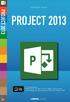 INDHOLDSFORTEGNELSE En ny og moderne Project... 7 Jørgen Koch KAPITEL ET... Kom godt i gang Det nye look... 10 Startskærmen... 11 Programvinduet... 12 Visninger... 13 Kolonneoverskrifter... 14 Rækkeoverskrifter...
INDHOLDSFORTEGNELSE En ny og moderne Project... 7 Jørgen Koch KAPITEL ET... Kom godt i gang Det nye look... 10 Startskærmen... 11 Programvinduet... 12 Visninger... 13 Kolonneoverskrifter... 14 Rækkeoverskrifter...
IsenTekst Indhold til Internettet. Manual til Wordpress.
 Manual til Wordpress Sådan opdaterer du din hjemmeside i Wordpress. Dette er en manual til de mest grundlæggende ting, så du selv kan redigere indholdet eller tilføje nyt på din hjemmeside. Guiden er skrevet
Manual til Wordpress Sådan opdaterer du din hjemmeside i Wordpress. Dette er en manual til de mest grundlæggende ting, så du selv kan redigere indholdet eller tilføje nyt på din hjemmeside. Guiden er skrevet
CA Clarity PPM. Grundlæggende brugervejledning. Version 14.2.00
 CA Clarity PPM Grundlæggende brugervejledning Version 14.2.00 Denne dokumentation, som omfatter embeddede hjælpesystemer og elektronisk distribueret materiale, (herefter kaldet Dokumentationen ), er udelukkende
CA Clarity PPM Grundlæggende brugervejledning Version 14.2.00 Denne dokumentation, som omfatter embeddede hjælpesystemer og elektronisk distribueret materiale, (herefter kaldet Dokumentationen ), er udelukkende
TILLÆG TIL MANUAL Excel-indlæsning i Vvskatalogets administrationssystem
 3456.78 123456 TILLÆG TIL MANUAL Excel-indlæsning i Vvskatalogets administrationssystem 30. juli 2015 Indhold Indledning Side 3 Sådan kommer du i gang Side 4 Oprette nye varer Side 5 Ændre eksisterende
3456.78 123456 TILLÆG TIL MANUAL Excel-indlæsning i Vvskatalogets administrationssystem 30. juli 2015 Indhold Indledning Side 3 Sådan kommer du i gang Side 4 Oprette nye varer Side 5 Ændre eksisterende
Sådan opretter du en Facebook-side
 Vejledning til Facebook: Sådan opretter du en Facebook-side Det er forholdsvis nemt at oprette en Facebook-side og Facebook kan guide dig igennem de nødvendige trin. Alligevel kan det være rart med en
Vejledning til Facebook: Sådan opretter du en Facebook-side Det er forholdsvis nemt at oprette en Facebook-side og Facebook kan guide dig igennem de nødvendige trin. Alligevel kan det være rart med en
ViKoSys. Virksomheds Kontakt System
 ViKoSys Virksomheds Kontakt System 1 Hvad er det? Virksomheds Kontakt System er udviklet som et hjælpeværkstøj til iværksættere og andre virksomheder som gerne vil have et værktøj hvor de kan finde og
ViKoSys Virksomheds Kontakt System 1 Hvad er det? Virksomheds Kontakt System er udviklet som et hjælpeværkstøj til iværksættere og andre virksomheder som gerne vil have et værktøj hvor de kan finde og
Brugervejledning. Online.bane.dk. Se evt. vejledning Log på leverandørportal
 Registrering - sordre Brugervejledning Generelt om aktiviteten: Formål: Opret serviceregistrering og afmeld på en sordre. Anvendelse: Ved behov for afmelding af ydelser/arbejder Bemærk: En afmelding på
Registrering - sordre Brugervejledning Generelt om aktiviteten: Formål: Opret serviceregistrering og afmeld på en sordre. Anvendelse: Ved behov for afmelding af ydelser/arbejder Bemærk: En afmelding på
Norton Internet Security Online Brugerhåndbog
 Brugerhåndbog Norton Internet Security Online Brugerhåndbog Den software, der beskrives i denne bog, leveres med en licensaftale, og må kun bruges i overensstemmelse med vilkårene i aftalen. Dokumentationsversion
Brugerhåndbog Norton Internet Security Online Brugerhåndbog Den software, der beskrives i denne bog, leveres med en licensaftale, og må kun bruges i overensstemmelse med vilkårene i aftalen. Dokumentationsversion
Brugervejledning til Tildeling.dk Bruger - Udbyder
 Brugervejledning til Tildeling.dk Bruger - Udbyder Opdateret den 15. november 2017 Side 1 af 12 Indholdsfortegnelse 1 Formål... 3 2 Adgang... 3 3 Menu... 3 3.1 Ret mine data... 3 3.2 Tilbudsgivere... 4
Brugervejledning til Tildeling.dk Bruger - Udbyder Opdateret den 15. november 2017 Side 1 af 12 Indholdsfortegnelse 1 Formål... 3 2 Adgang... 3 3 Menu... 3 3.1 Ret mine data... 3 3.2 Tilbudsgivere... 4
TESTPORTAL: BRUGERVEJLEDNING LOG IND ADGANGSKODE
 TESTPORTAL: BRUGERVEJLEDNING LOG IND Testportalen befinder sig på internetadressen http://www.testportal.hogrefe.dk/default.aspx. På denne adresse mødes man af ovenstående skærmbillede. Indtast her dit
TESTPORTAL: BRUGERVEJLEDNING LOG IND Testportalen befinder sig på internetadressen http://www.testportal.hogrefe.dk/default.aspx. På denne adresse mødes man af ovenstående skærmbillede. Indtast her dit
Kom godt i gang med Klasseværelse. Lærervejledning om Klasseværelse-appen til Mac
 Kom godt i gang med Klasseværelse Lærervejledning om Klasseværelse-appen til Mac Velkommen til Klasseværelse på Mac Klasseværelse er en effektiv app til ipad og Mac, som gør det nemmere for dig at styre
Kom godt i gang med Klasseværelse Lærervejledning om Klasseværelse-appen til Mac Velkommen til Klasseværelse på Mac Klasseværelse er en effektiv app til ipad og Mac, som gør det nemmere for dig at styre
My booking. Generelt. Forsiden. Version 9.0
 My booking Version 9.0 System til at lave online bookinger, med mulighed for opdeling i grupper, forskellige booking typer, ændre layout indstillinger, status styring, sprogvalg samt en del mere, detaljer
My booking Version 9.0 System til at lave online bookinger, med mulighed for opdeling i grupper, forskellige booking typer, ændre layout indstillinger, status styring, sprogvalg samt en del mere, detaljer
For at gøre det lettere at sende tilbud, har du mulighed for at oprette e-mail skabeloner.
 4. INDSTILLINGER Fanen Indstillinger giver adgang til systemindstillingerne. Som regel skal de kun sættes op én gang for alle, og helst af en person med ansvar for systemopsætningen. Under systemindstillingerne
4. INDSTILLINGER Fanen Indstillinger giver adgang til systemindstillingerne. Som regel skal de kun sættes op én gang for alle, og helst af en person med ansvar for systemopsætningen. Under systemindstillingerne
Online.bane.dk. Før du starter på selve afmeldingen, skal der oprettes en serviceregistrering, som du kan afmelde på.
 afmeld på sordre med Brugervejledning Generelt om aktiviteten: Formål: Udvælg kontrakt, indkøbsordre, position og opret Service registrering og afmeld på tilbudsliste via leverandørportalen. Anvendelse:
afmeld på sordre med Brugervejledning Generelt om aktiviteten: Formål: Udvælg kontrakt, indkøbsordre, position og opret Service registrering og afmeld på tilbudsliste via leverandørportalen. Anvendelse:
Novell Vibe 3.4. Novell. 1. juli 2013. Hurtig start. Start af Novell Vibe. Lære Novell Vibe-grænsefladen og funktionerne at kende
 Novell Vibe 3.4 1. juli 2013 Novell Hurtig start Når du begynder at bruge Novell Vibe, kan det være en god idé at starte med at konfigurere dit personlige arbejdsområde og oprette et teamarbejdsområde.
Novell Vibe 3.4 1. juli 2013 Novell Hurtig start Når du begynder at bruge Novell Vibe, kan det være en god idé at starte med at konfigurere dit personlige arbejdsområde og oprette et teamarbejdsområde.
TeamShare 2.1 Versionsnoter Oktober 2009
 TeamShare 2.1 Versionsnoter Oktober 2009 TeamShare version 2.1.292 Denne version af TeamShare har fået mange nye funktioner, samt forbedringer på eksisterende. Hver ny feature er gennemgået i hvert sit
TeamShare 2.1 Versionsnoter Oktober 2009 TeamShare version 2.1.292 Denne version af TeamShare har fået mange nye funktioner, samt forbedringer på eksisterende. Hver ny feature er gennemgået i hvert sit
Undervisningsmateriale til ProjectFlow. ProjectFlow version 10.02.06
 Undervisningsmateriale til ProjectFlow ProjectFlow version 10.02.06 Elementer i ProjectFlow Projektprocesserne i ProjectFlow er bygget op omkring en række elementer, som bringes i spil med hinanden. Dokumenter
Undervisningsmateriale til ProjectFlow ProjectFlow version 10.02.06 Elementer i ProjectFlow Projektprocesserne i ProjectFlow er bygget op omkring en række elementer, som bringes i spil med hinanden. Dokumenter
CA Clarity PPM. Produktbemærkninger til PMO Accelerator Lokalt. Version
 CA Clarity PPM Produktbemærkninger til PMO Accelerator Lokalt Version 14.1.00 Denne dokumentation, som omfatter embeddede hjælpesystemer og elektronisk distribueret materiale, (herefter kaldet Dokumentationen
CA Clarity PPM Produktbemærkninger til PMO Accelerator Lokalt Version 14.1.00 Denne dokumentation, som omfatter embeddede hjælpesystemer og elektronisk distribueret materiale, (herefter kaldet Dokumentationen
RELEASE NOTES. HR Manager Talent Recruiter v3.30. HR Manager Talent Solutions support@hr-manager.dk
 RELEASE NOTES HR Manager Talent Recruiter v3.30 Dette dokument beskriver de ændringer, der er foretaget i version 3.30 af HR Manager Talent Recruiter. Ændringerne er kategoriseret som «Nye funktioner»
RELEASE NOTES HR Manager Talent Recruiter v3.30 Dette dokument beskriver de ændringer, der er foretaget i version 3.30 af HR Manager Talent Recruiter. Ændringerne er kategoriseret som «Nye funktioner»
Kom godt i gang med Klasseværelse 2.1. Lærervejledning om Klasseværelse-appen til ipad
 Kom godt i gang med Klasseværelse 2.1 Lærervejledning om Klasseværelse-appen til ipad Velkommen til Klasseværelse Klasseværelse er en effektiv app til ipad, som gør det nemmere for dig at styre undervisningen,
Kom godt i gang med Klasseværelse 2.1 Lærervejledning om Klasseværelse-appen til ipad Velkommen til Klasseværelse Klasseværelse er en effektiv app til ipad, som gør det nemmere for dig at styre undervisningen,
 Panda Antivirus + Firewall 2007 NYT Titanium Kom godt i gang Vigtigt! Læs venligst grundigt afsnittet i denne guide om online registrering. Her findes nødvendige oplysninger for maksimal beskyttelse af
Panda Antivirus + Firewall 2007 NYT Titanium Kom godt i gang Vigtigt! Læs venligst grundigt afsnittet i denne guide om online registrering. Her findes nødvendige oplysninger for maksimal beskyttelse af
HåndOffice Holdopgaver
 HåndOffice Holdopgaver Holdopgaver... 3 Aktiviteter... 3 Opret aktivitet... 4 Aktivitets gentagelser... 8 Deltagere i aktivitet... 10 Oprette opgaver til aktivitet... 10 Send besked til deltagere.... 13
HåndOffice Holdopgaver Holdopgaver... 3 Aktiviteter... 3 Opret aktivitet... 4 Aktivitets gentagelser... 8 Deltagere i aktivitet... 10 Oprette opgaver til aktivitet... 10 Send besked til deltagere.... 13
Brugerguide til STAR s Tilskudsportal
 Styrelsen for Arbejdsmarked og Rekruttering (STAR) Tilsyn og Kontrol 16. december 2016 Brugerguide til STAR s Tilskudsportal Indhold Indledning... 1 Nødvendige installationer på PC... 1 Kontaktoplysninger
Styrelsen for Arbejdsmarked og Rekruttering (STAR) Tilsyn og Kontrol 16. december 2016 Brugerguide til STAR s Tilskudsportal Indhold Indledning... 1 Nødvendige installationer på PC... 1 Kontaktoplysninger
Quick Guide deltagelse i Censorkurser
 Quick Guide deltagelse i Censorkurser RejsUd Du kommer ind i RejsUd fra din webbrowser ved at skrive adressen https://381.rejsud.oes.dk LOGIN Du logger på RejsUd med dit Bruger-ID og Adgangsord. Du har
Quick Guide deltagelse i Censorkurser RejsUd Du kommer ind i RejsUd fra din webbrowser ved at skrive adressen https://381.rejsud.oes.dk LOGIN Du logger på RejsUd med dit Bruger-ID og Adgangsord. Du har
KMD Brugeradministration til Navision og LDV
 KMD Brugeradministration til Navision og LDV Vejledning for Statens Administration og ØSC institutioner. Opdateret 09-09-2015 Indholdsfortegnelse 1 Kom godt i gang... 2 1.1 Login til KMD Brugeradministration...
KMD Brugeradministration til Navision og LDV Vejledning for Statens Administration og ØSC institutioner. Opdateret 09-09-2015 Indholdsfortegnelse 1 Kom godt i gang... 2 1.1 Login til KMD Brugeradministration...
Symantec Enterprise Vault
 Symantec Enterprise Vault Vejledning til brugere af Microsoft Outlook 2010/2013 10.0 Komplet Outlook-tilføjelsesprogram Symantec Enterprise Vault: Vejledning til brugere af Microsoft Outlook 2010/2013
Symantec Enterprise Vault Vejledning til brugere af Microsoft Outlook 2010/2013 10.0 Komplet Outlook-tilføjelsesprogram Symantec Enterprise Vault: Vejledning til brugere af Microsoft Outlook 2010/2013
Installere Windows Custom PostScript- eller PCL-printerdriverne
 Installere Windows Custom PostScript- eller PCL-printerdriverne Denne fil med vigtige oplysninger indeholder en vejledning til installation af Custom PostScript- eller PCL-printerdriveren på Windows-systemer.
Installere Windows Custom PostScript- eller PCL-printerdriverne Denne fil med vigtige oplysninger indeholder en vejledning til installation af Custom PostScript- eller PCL-printerdriveren på Windows-systemer.
Indhold 1 Om Skolekvalitet.dk...3. 2 Vælg evalueringsmodel før du går i gang...3. 3 Overblik over siderne... 5
 Skolekvalitet.dk Manual Version 1.0 Indhold 1 Om Skolekvalitet.dk...3 2 Vælg evalueringsmodel før du går i gang...3 3 Overblik over siderne... 5 3.1 Oversigt over centrale funktioner:... 6 4 Kom godt i
Skolekvalitet.dk Manual Version 1.0 Indhold 1 Om Skolekvalitet.dk...3 2 Vælg evalueringsmodel før du går i gang...3 3 Overblik over siderne... 5 3.1 Oversigt over centrale funktioner:... 6 4 Kom godt i
Brugerguide til anvendelse af STAR s Tilskudsportal
 Brugerguide til anvendelse af STAR s Tilskudsportal Indhold Indledning... 2 Nødvendige installationer på PC... 2 1. Log på Tilskudsportalen... 3 2. Forsiden af Tilskudsportalen... 4 2.1. Mit overblik...
Brugerguide til anvendelse af STAR s Tilskudsportal Indhold Indledning... 2 Nødvendige installationer på PC... 2 1. Log på Tilskudsportalen... 3 2. Forsiden af Tilskudsportalen... 4 2.1. Mit overblik...
Indholdsfortegnelse. EasyIQ IDM 5.4 Brugermanual
 Indholdsfortegnelse Indledning... 2 Forsiden... 2 Dine genveje... 3 Nyheder... 3 EasyIQ og EasyIQ Quick Funktioner... 3 Administration... 8 Licens... 8 Nyheder... 9 Eksterne links... 11 Log... 12 Password...
Indholdsfortegnelse Indledning... 2 Forsiden... 2 Dine genveje... 3 Nyheder... 3 EasyIQ og EasyIQ Quick Funktioner... 3 Administration... 8 Licens... 8 Nyheder... 9 Eksterne links... 11 Log... 12 Password...
Symantec Enterprise Vault
 Symantec Enterprise Vault Vejledning til brugere af Microsoft Outlook 2010 9.0 Symantec Enterprise Vault: Vejledning til brugere af Microsoft Outlook 2010 Den software, der beskrives i denne bog, leveres
Symantec Enterprise Vault Vejledning til brugere af Microsoft Outlook 2010 9.0 Symantec Enterprise Vault: Vejledning til brugere af Microsoft Outlook 2010 Den software, der beskrives i denne bog, leveres
CA Clarity PPM. Brugervejledning til efterspørgselsstyring. Version
 CA Clarity PPM Brugervejledning til efterspørgselsstyring Version 13.2.00 Denne dokumentation, som omfatter embeddede hjælpesystemer og elektronisk distribueret materiale, (herefter kaldet Dokumentationen
CA Clarity PPM Brugervejledning til efterspørgselsstyring Version 13.2.00 Denne dokumentation, som omfatter embeddede hjælpesystemer og elektronisk distribueret materiale, (herefter kaldet Dokumentationen
Vejledning til brug af PwC-Portalen Indhold
 Vejledning til brug af PwC-Portalen Denne vejledning gennemgår de enkelte funktioner i PwC-Portalen og forklarer hvordan de bruges. Du finder også information om, hvordan du kan få yderligere hjælp, hvis
Vejledning til brug af PwC-Portalen Denne vejledning gennemgår de enkelte funktioner i PwC-Portalen og forklarer hvordan de bruges. Du finder også information om, hvordan du kan få yderligere hjælp, hvis
09/03 2009 Version 1.4 Side 1 af 37
 Login til DJAS Gå ind på adressen http://www.djas.dk I feltet Brugernavn skrives den e-mail adresse som brugeren er registeret med i systemet. I feltet Password skrives brugerens adgangskode. Ved at sætte
Login til DJAS Gå ind på adressen http://www.djas.dk I feltet Brugernavn skrives den e-mail adresse som brugeren er registeret med i systemet. I feltet Password skrives brugerens adgangskode. Ved at sætte
VERSION 5.1/5.2 INTRODUKTIONSKORT TIL WEBACCESS HTML 3
 VERSION 5.1/5.2 INTRODUKTIONSKORT TIL WEBACCESS HTML 3 TM INTRODUKTIONSKORT TIL GROUPWISE 5.2 Med GroupWise WebAccess kan du få adgang til din post og kalender med en hvilken som helst HTML 3-kompatibel
VERSION 5.1/5.2 INTRODUKTIONSKORT TIL WEBACCESS HTML 3 TM INTRODUKTIONSKORT TIL GROUPWISE 5.2 Med GroupWise WebAccess kan du få adgang til din post og kalender med en hvilken som helst HTML 3-kompatibel
Vejledningsmateriale SIDIS
 Vejledningsmateriale SIDIS Udarbejdet til Kontrolinstanser April 2015 Version 2.0 Log ind i systemet Login i systemet 3pkontrol.sik.dk Undlad www i adressen! Log ind med din mailadresse og det password
Vejledningsmateriale SIDIS Udarbejdet til Kontrolinstanser April 2015 Version 2.0 Log ind i systemet Login i systemet 3pkontrol.sik.dk Undlad www i adressen! Log ind med din mailadresse og det password
Navision Stat 7.0. Kvikguide om tilpasning af rollecenteret. Overblik. Side 1 af 29. ØSY/STO 18. maj 2015
 Side 1 af 29 Navision Stat 7.0 ØSY/STO 18. maj 2015 Kvikguide om tilpasning af rollecenteret Overblik Formål Denne kvikguide omhandler de tilpasninger som du kan foretage i Handlingsbåndet, Navigationsmenuen
Side 1 af 29 Navision Stat 7.0 ØSY/STO 18. maj 2015 Kvikguide om tilpasning af rollecenteret Overblik Formål Denne kvikguide omhandler de tilpasninger som du kan foretage i Handlingsbåndet, Navigationsmenuen
5.0 Velkommen til manualen for kanalen HTML-grab Introduktion til kanalen HTML-grab kanalside Hvad er et spot?
 5.0 Velkommen til manualen for kanalen HTML-grab 1 5.1 Introduktion til kanalen 1 5.2 HTML-grab kanalside 1 5.2.1 Hvad er et spot? 2 5.2.2 Opret et nyt spot 2 5.2.3 Aktivt og inaktivt spot 3 5.2.4 Rediger
5.0 Velkommen til manualen for kanalen HTML-grab 1 5.1 Introduktion til kanalen 1 5.2 HTML-grab kanalside 1 5.2.1 Hvad er et spot? 2 5.2.2 Opret et nyt spot 2 5.2.3 Aktivt og inaktivt spot 3 5.2.4 Rediger
BRUGERVEJLEDNING ADMINISTRATIONSPORTAL FOR FORHANDLERE
 BRUGERVEJLEDNING ADMINISTRATIONSPORTAL FOR FORHANDLERE Dato: 7. januar 2015 Version: 1.0 Indholdsfortegnelse 1. Indledning...3 A. Administrationsportal...3 2. Kom godt i gang...4 A. Minimumskrav...4 B.
BRUGERVEJLEDNING ADMINISTRATIONSPORTAL FOR FORHANDLERE Dato: 7. januar 2015 Version: 1.0 Indholdsfortegnelse 1. Indledning...3 A. Administrationsportal...3 2. Kom godt i gang...4 A. Minimumskrav...4 B.
Tutorial: Annotationsliste
 Tutorial: Annotationsliste Annotationslisten er en særlig fane med vandret layout, hvor du får effektive muligheder for at behandle, få adgang til, gennemgå og sammenfatte annotationer i en PDF-fil. Som
Tutorial: Annotationsliste Annotationslisten er en særlig fane med vandret layout, hvor du får effektive muligheder for at behandle, få adgang til, gennemgå og sammenfatte annotationer i en PDF-fil. Som
Administratormanual Version 3.1
 Administratormanual Administratormanual Version 3.1 4 Indhold Systemopbygning 1.1 Systemkrav - Hardware/software.............................. side 7 - Indstillinger....................................
Administratormanual Administratormanual Version 3.1 4 Indhold Systemopbygning 1.1 Systemkrav - Hardware/software.............................. side 7 - Indstillinger....................................
Quickguide til IDEP.web Industriens salg af varer
 Quickguide til IDEP.web Industriens salg af varer Januar 2019 Denne guide beskriver kort, hvordan du kan indtaste data manuelt til Industriens salg af varer i IDEP.web. Hvis du har mange linjer, kan du
Quickguide til IDEP.web Industriens salg af varer Januar 2019 Denne guide beskriver kort, hvordan du kan indtaste data manuelt til Industriens salg af varer i IDEP.web. Hvis du har mange linjer, kan du
